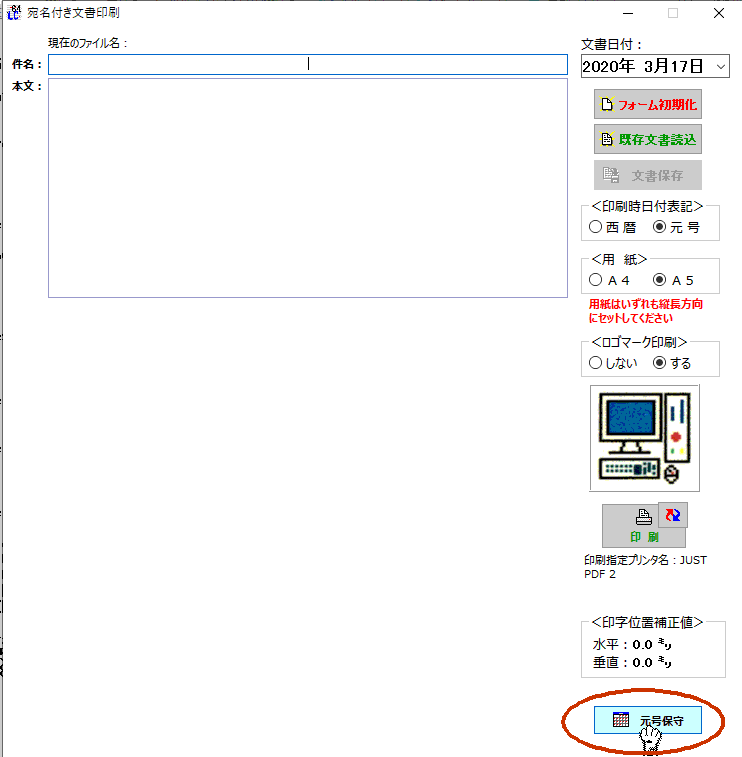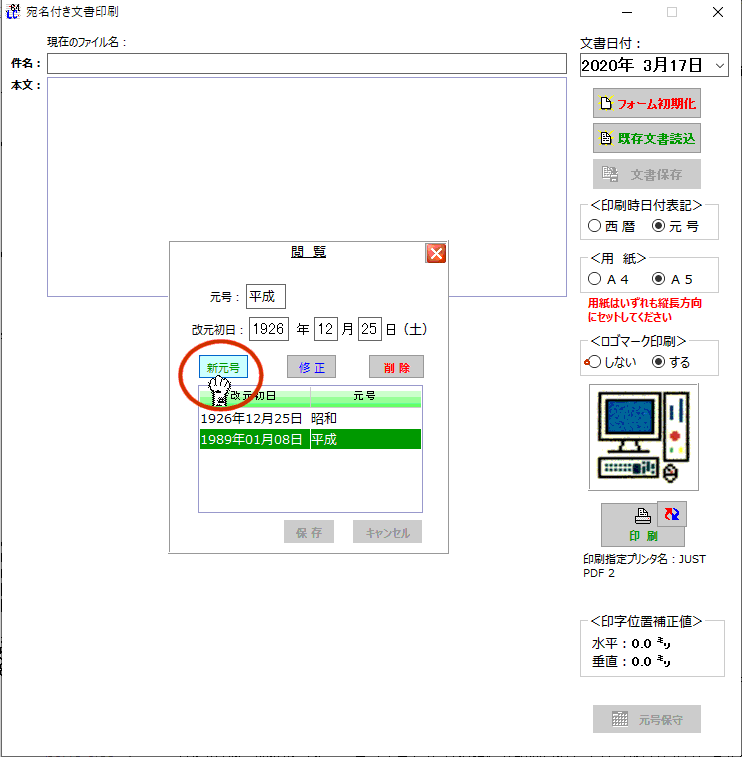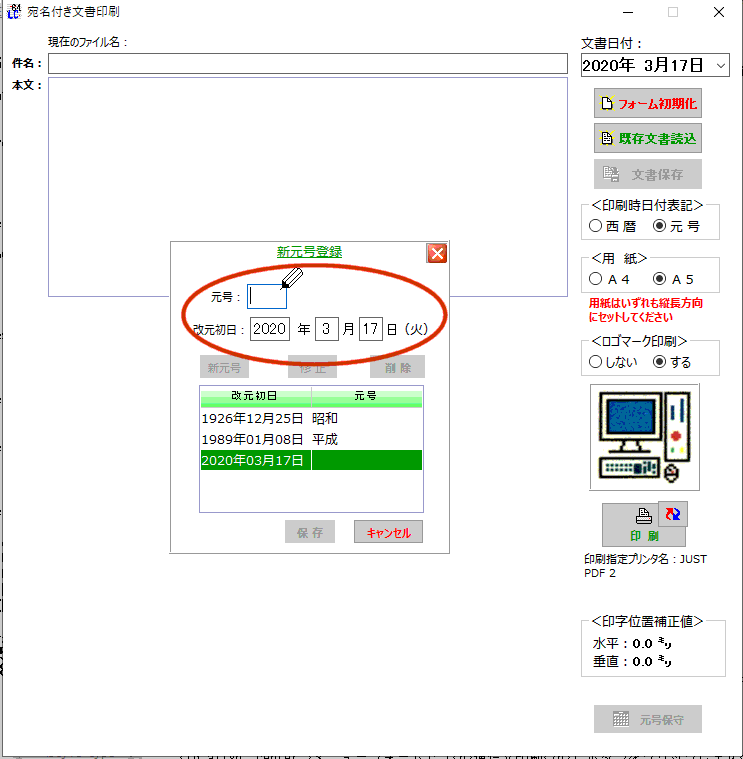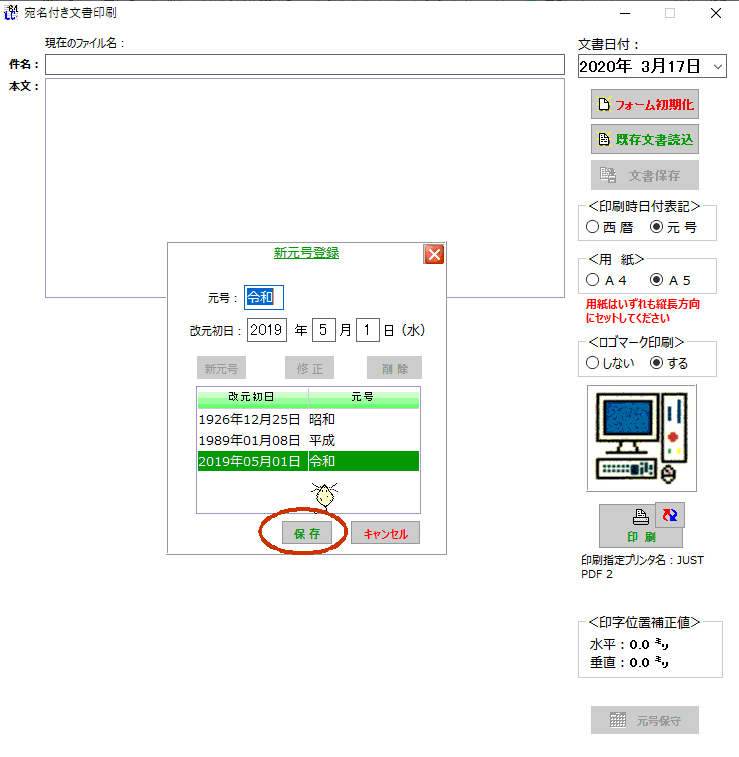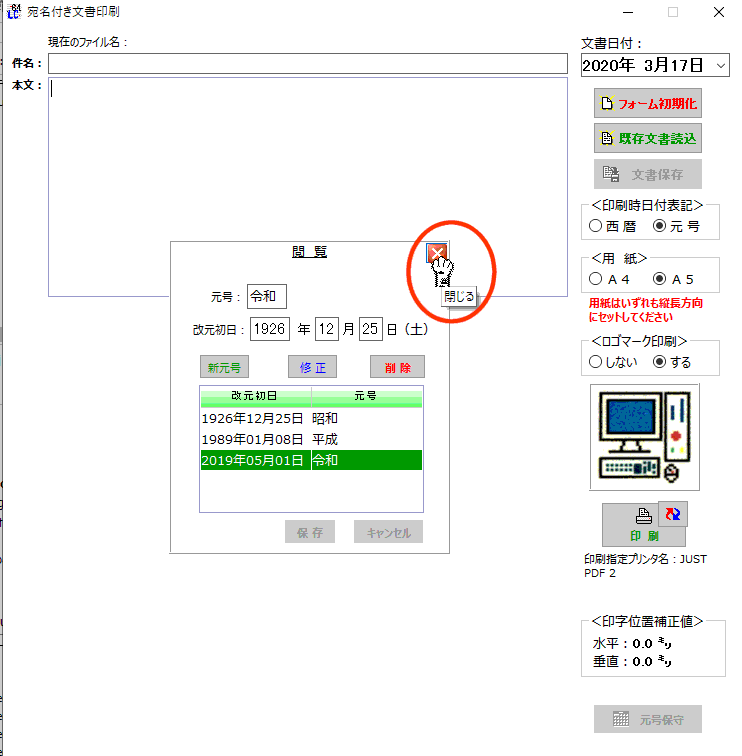| | |||||
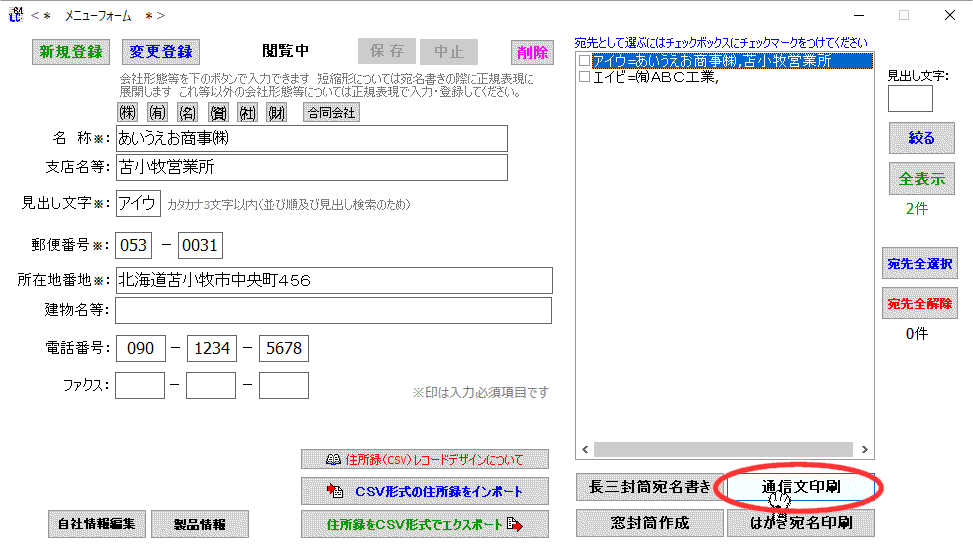 |
|||||
| メニューフォームの「 |
|||||
| 「 あるいは選択(ドロップダウンカレンダー)します |
||
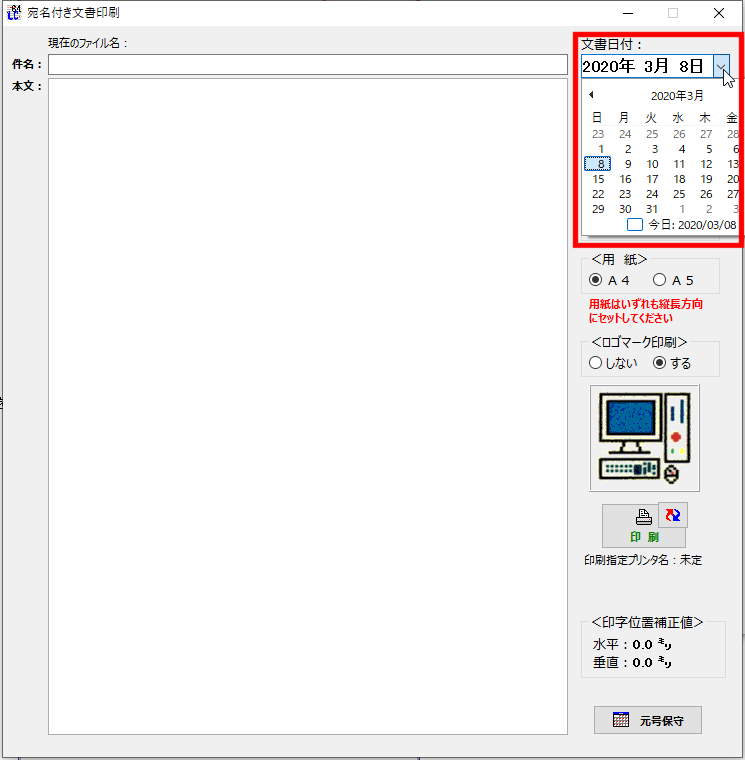 |
||
| 「 |
||
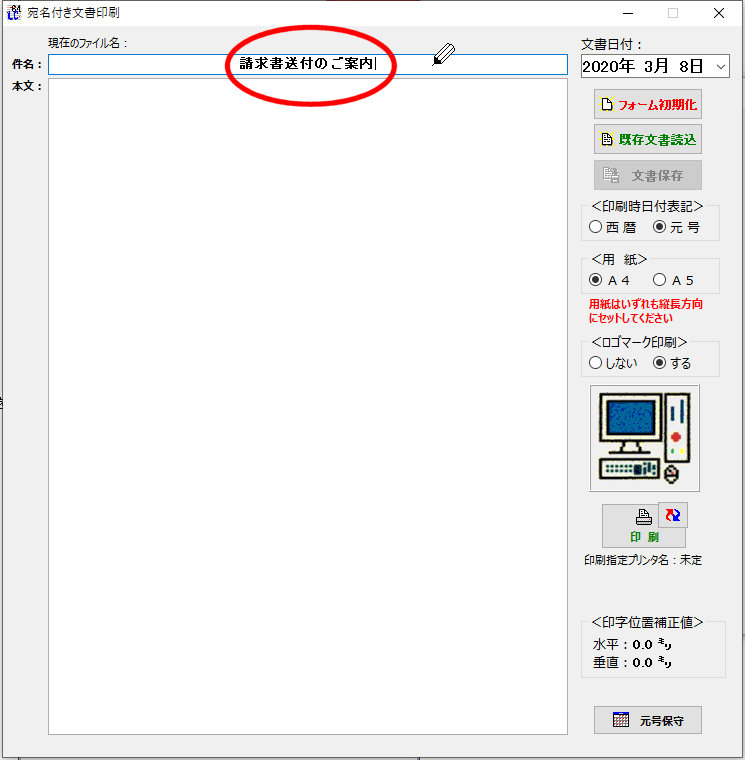 |
||
| 「 |
||
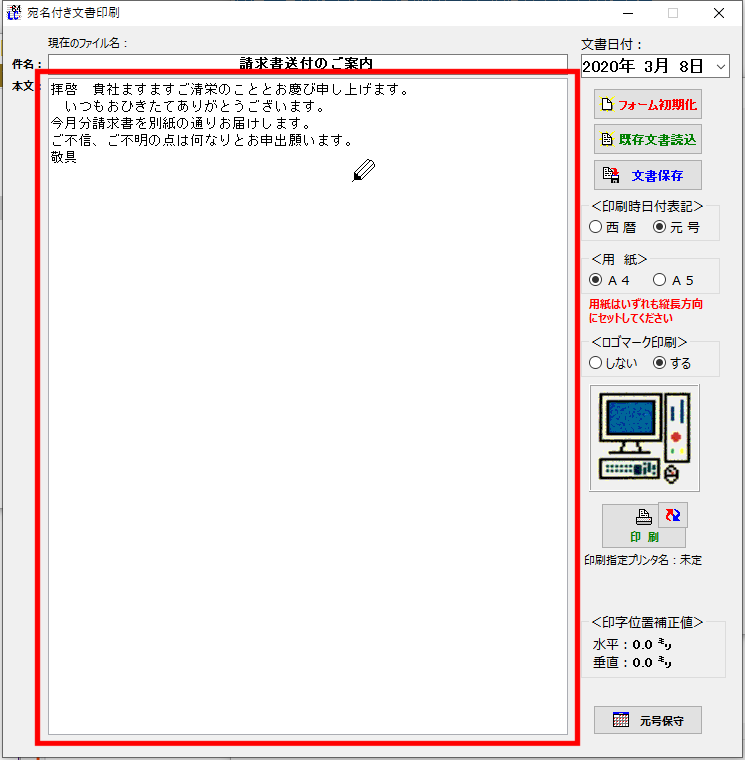 |
||
| 「 |
||
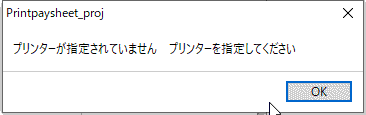 |
なお、当該変更は次に変更されるまで持続適用されます |
|
| 文書日付 |
||
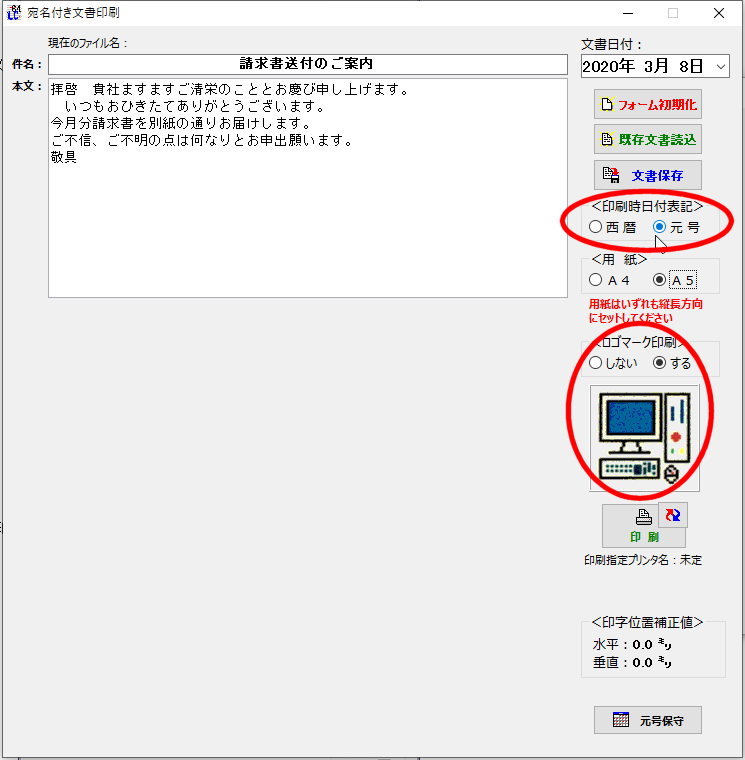 |
||
| 「 |
||
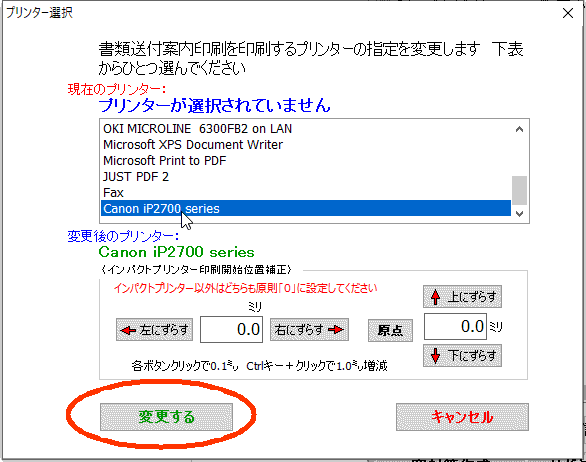 |
||
| 「 |
||
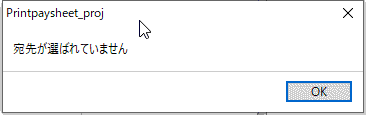 |
||
| 宛先を 再度「 |
||
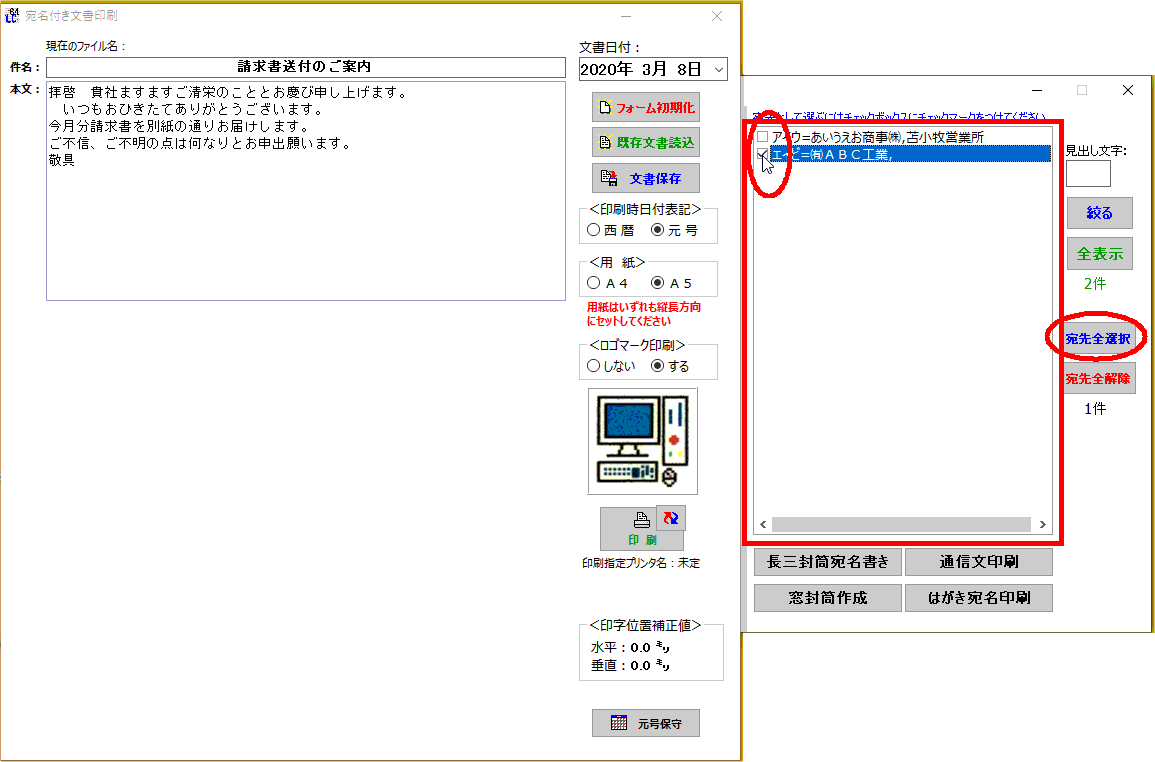 |
「 |
|
| 「 |
||
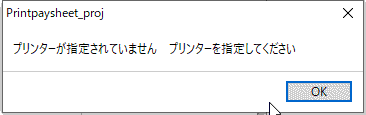 |
||
| プリンタを選択して「 |
||
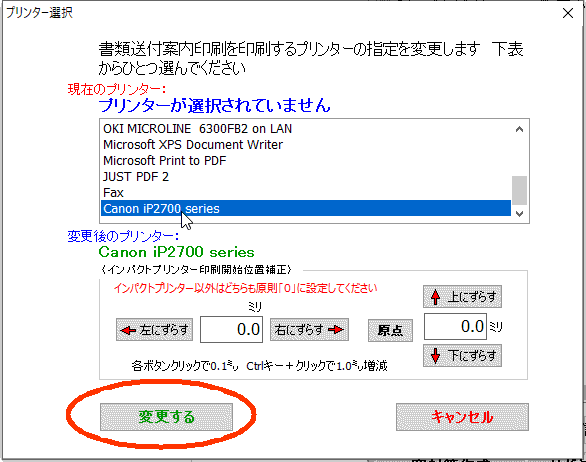 |
ここでのプリンタ指定は「通信文書」の印刷に関してのみ有効になります 他の印刷物への影響はありません 当該変更は「用紙サイズ」変更と同様に恒常的なそれになります |
|
| 再度「 |
||
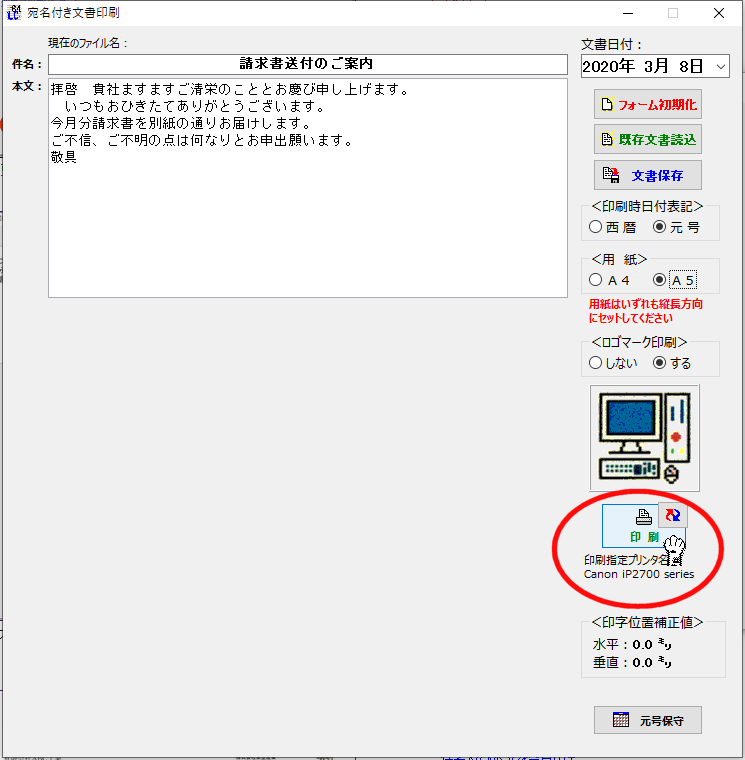 |
||
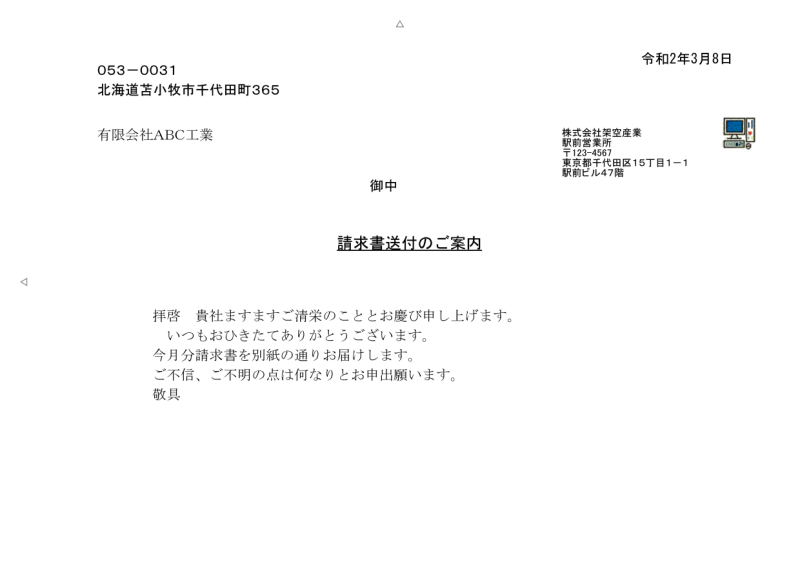 |
件名及び本文を |
|
| | ||
| 「 |
||
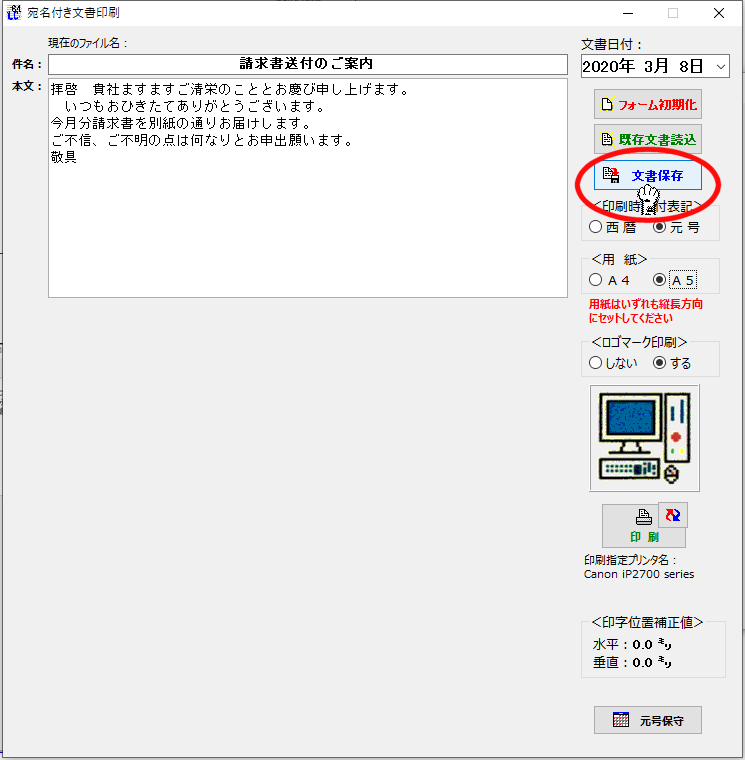 |
なお、 |
|
| 「 |
||
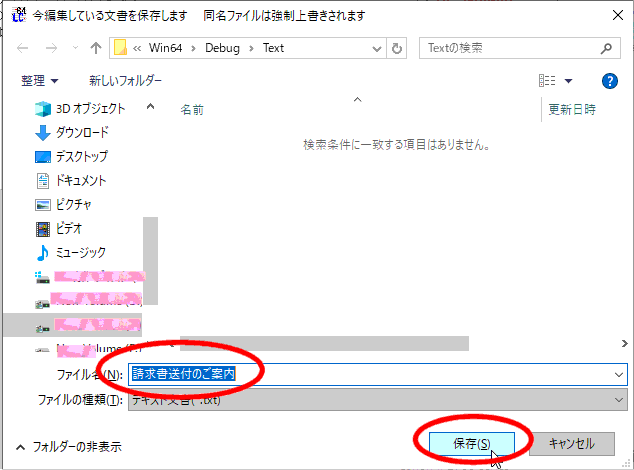 |
同名ファイルがあるときは強制的に |
|
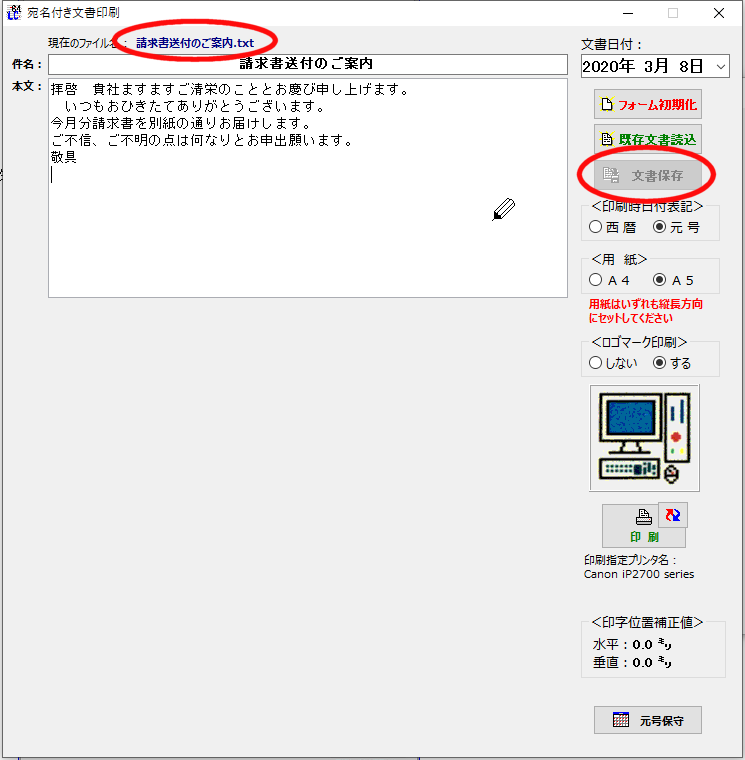 |
||
| | ||
| 「 |
||
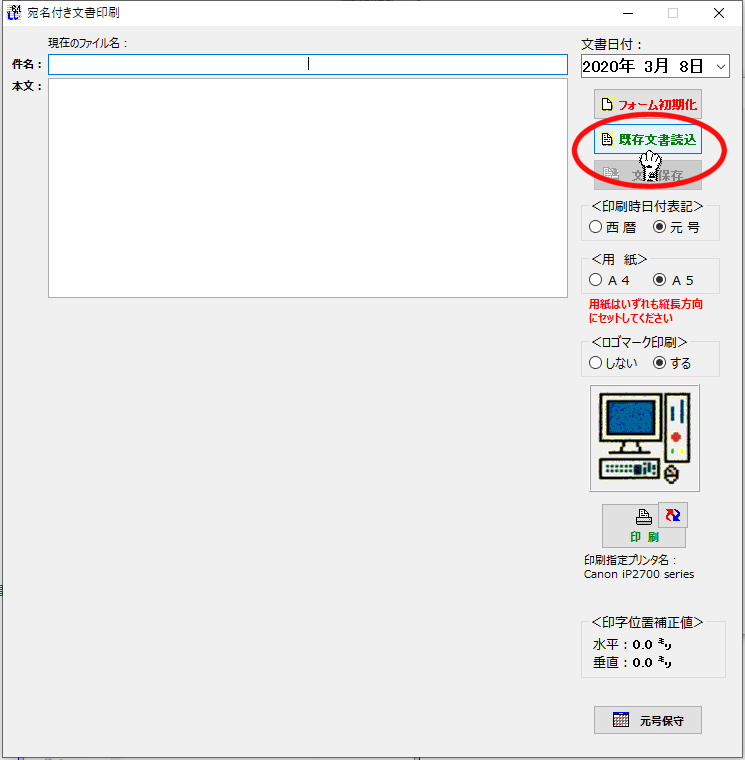 |
また、本文書フォームに納まらないときは改行位置がずれたりはみ出したりします 読込後体裁を整えるべく編集作業が必要になります |
|
| 読込表示したいテキストファイル名をクリック(選択)します | ||
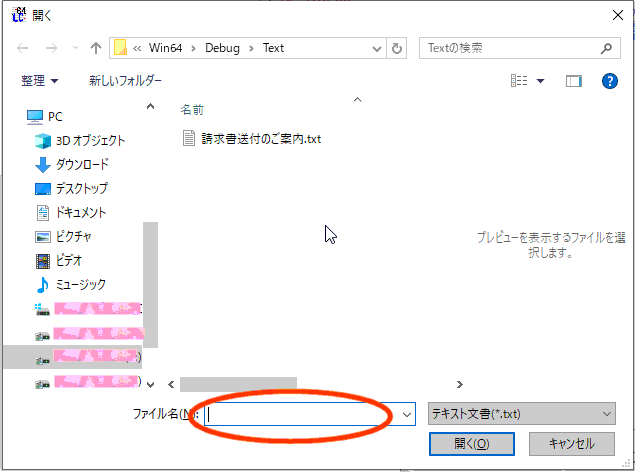 |
||
| 「 |
||
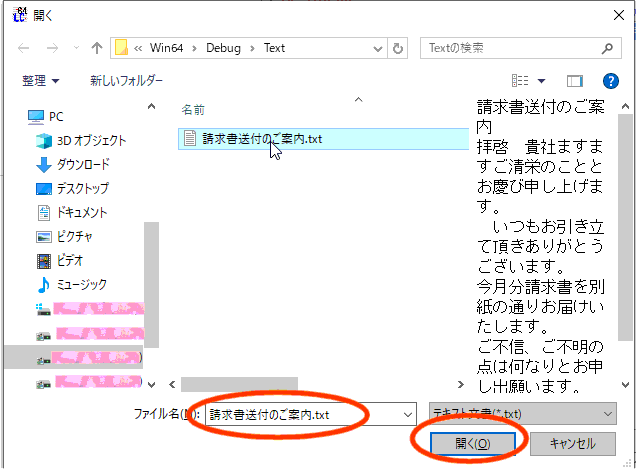 |
||
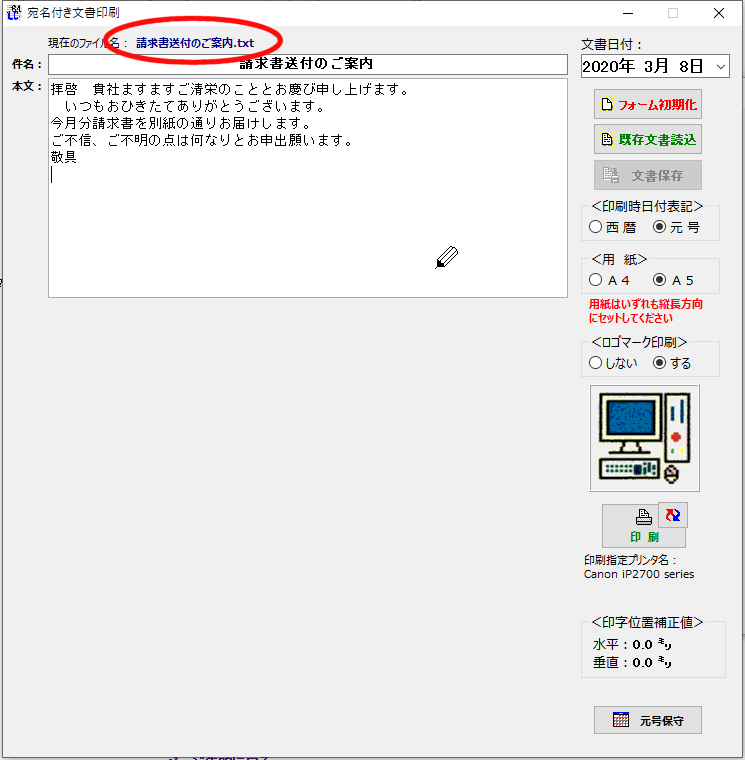 |
||
| | ||
| 「 |
||
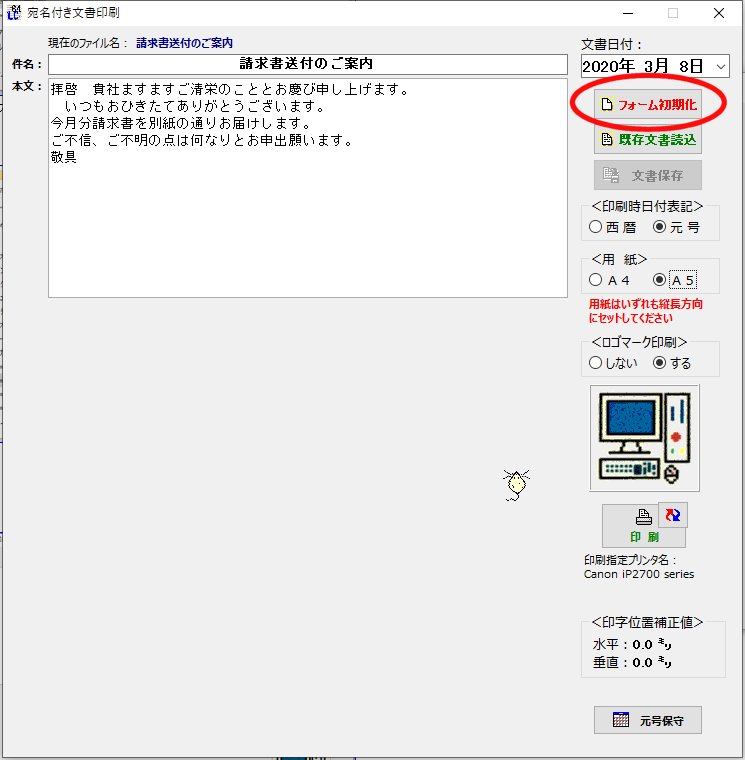 |
||
| ここでは「 |
||
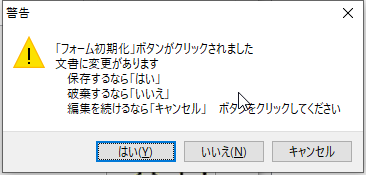 |
変更がないときは直ちに消去されます |
|
| 別途保存したいとしてファイル名を変更して 「 |
||
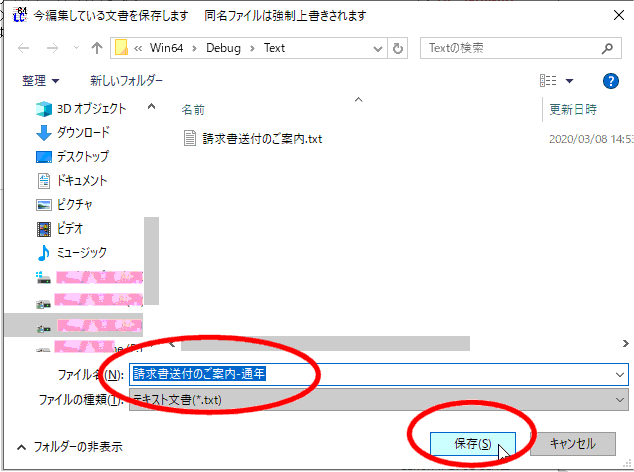 |
||
入力領域がクリヤーされました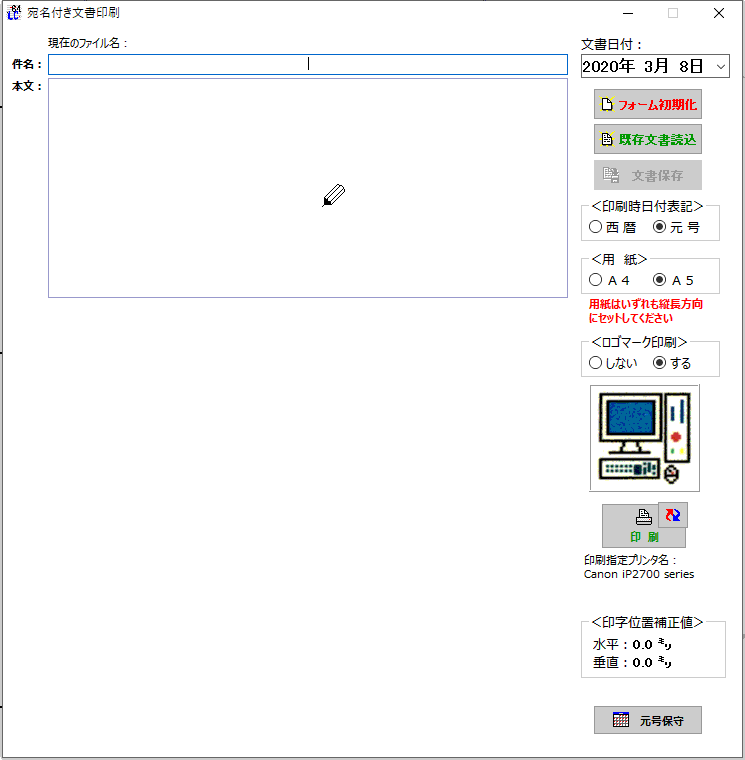 |
||
| | ||